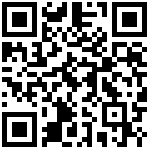列表方式主要应用于较多规范内容的快速录入,不仅可以显示更多的信息,而且可以返回多个关联值及多行记录,下面以【产品表】模板为例,通过列表点击来实现,在实现此操作之前,需要有取值的来源表,来源表建表填单不再细述。实现需要分两个步骤:
设计区-定义列表方式规范。
模板上的数据项关联此规范。
定义列表规范
【设计区】—【列表方式】—【新建】,如下图:
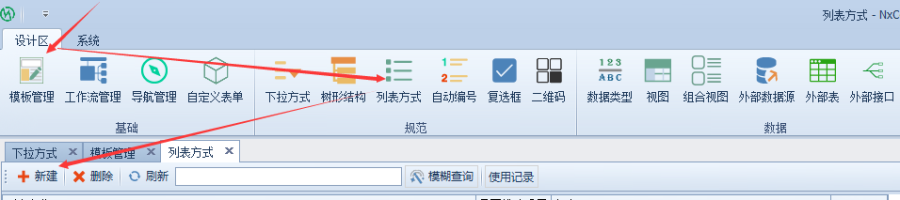
在弹出的窗口里,【列表名称】输入”产品信息列表”,【数据源】双击选择”产品表”,然后点击【条件表达式】设置过滤条件,可以不设置,若设置即会根据条件来筛选显示。如下图:
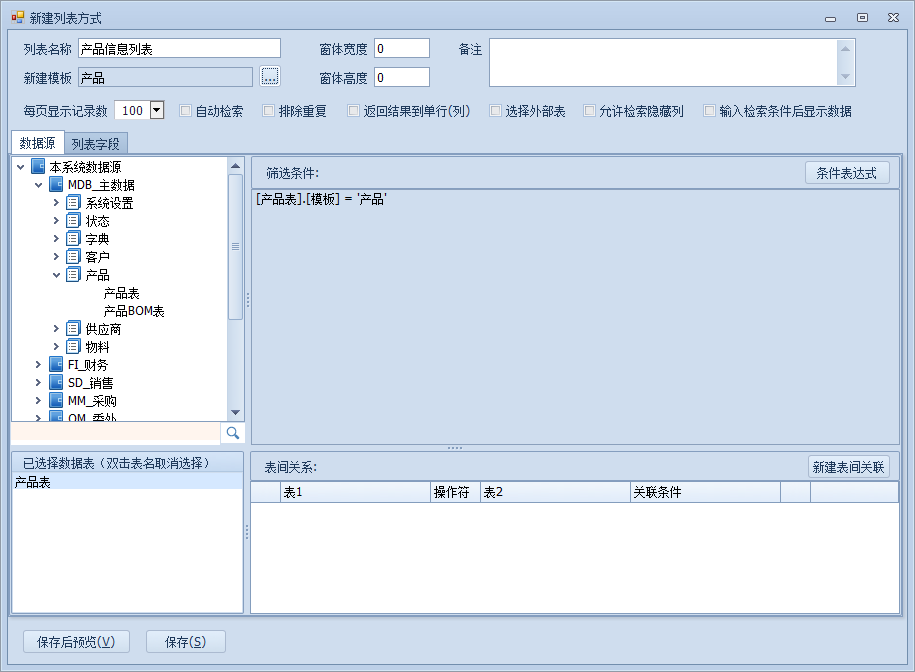
备注:
排除重复即显示的时候排除重复值;
返回结果到单行即在列表填充的时候选择的结果填充到同一处;
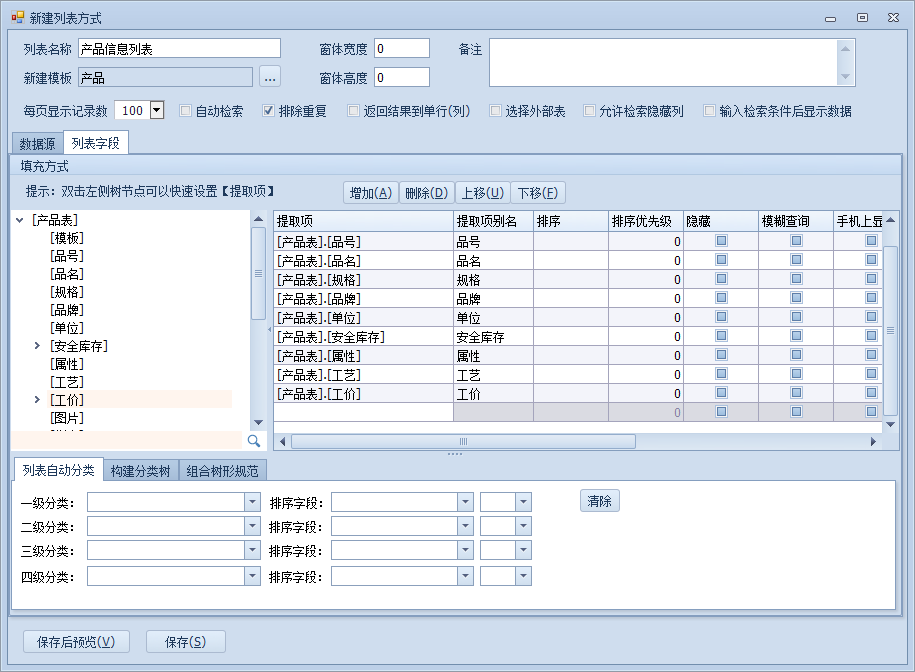
点击【列表字段】,左侧双击数据表内的字段,右侧自动显示选择的列表字段
备注:
【排序】勾选后,在应用列表时,列表数据会按照一定的条件升序/降序;
【隐藏】勾选后,该行所代表的提取项在列表被应用时,数据不会被显现;
【模糊查询】勾选后,该行所代表的提取项在列表被应用时,支持模糊筛选查询;
【手机上显示】勾选后,发布到手机端的模板上的列表方式才能发挥作用。
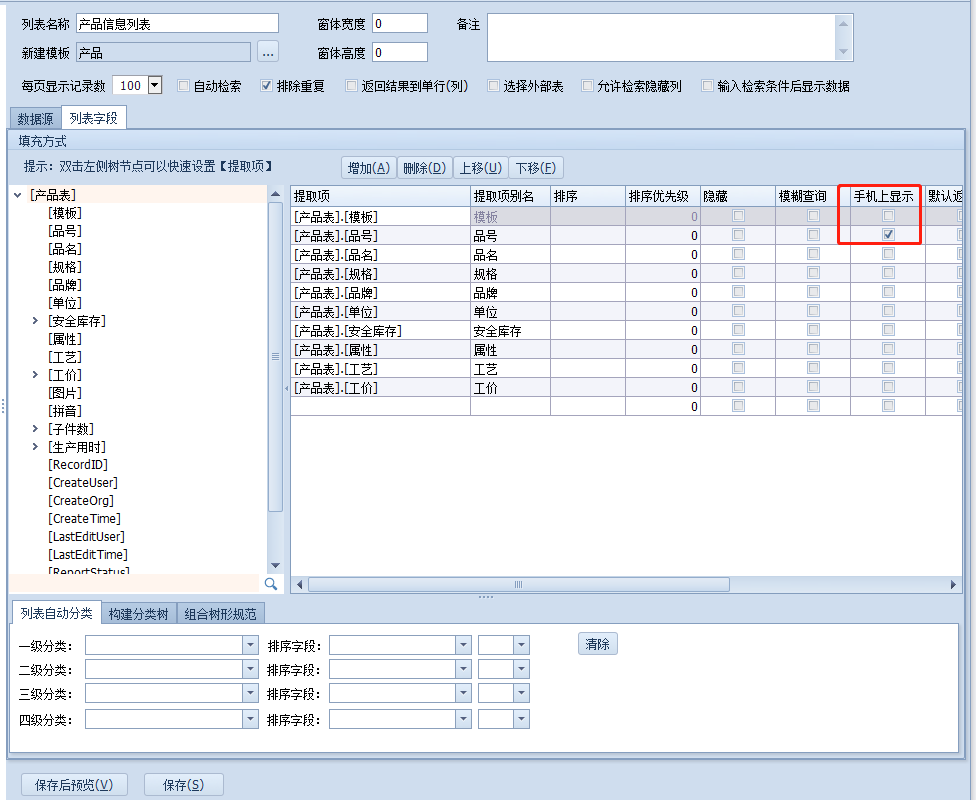
【默认返回】勾选后,会默认此字段里的值填入到当前设置规范的字段里,全选默认第一列字段值填入
【求和统计】勾选后,勾选后列表选择时会合计勾选的该字段的值
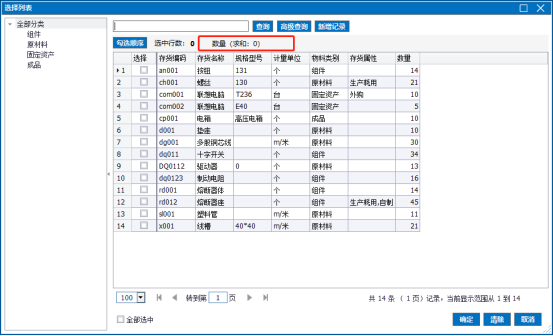
【去重计数】勾选后,勾选后会计数勾选的该字段内不同值的数量
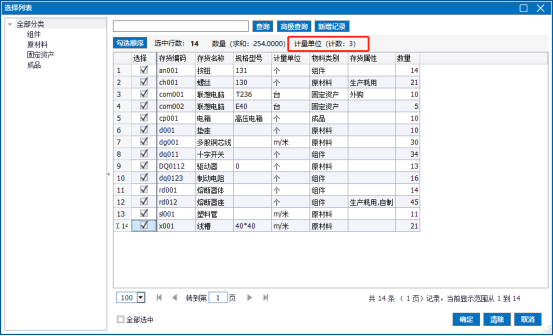
【图片字段】勾选后,选择列表时会展示相应的图片
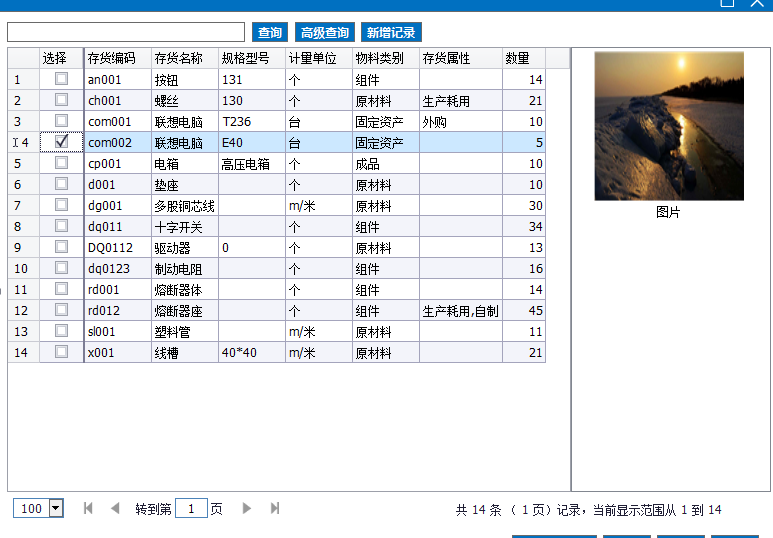
【指定列宽】输入指定的列宽,列表显示对应宽度
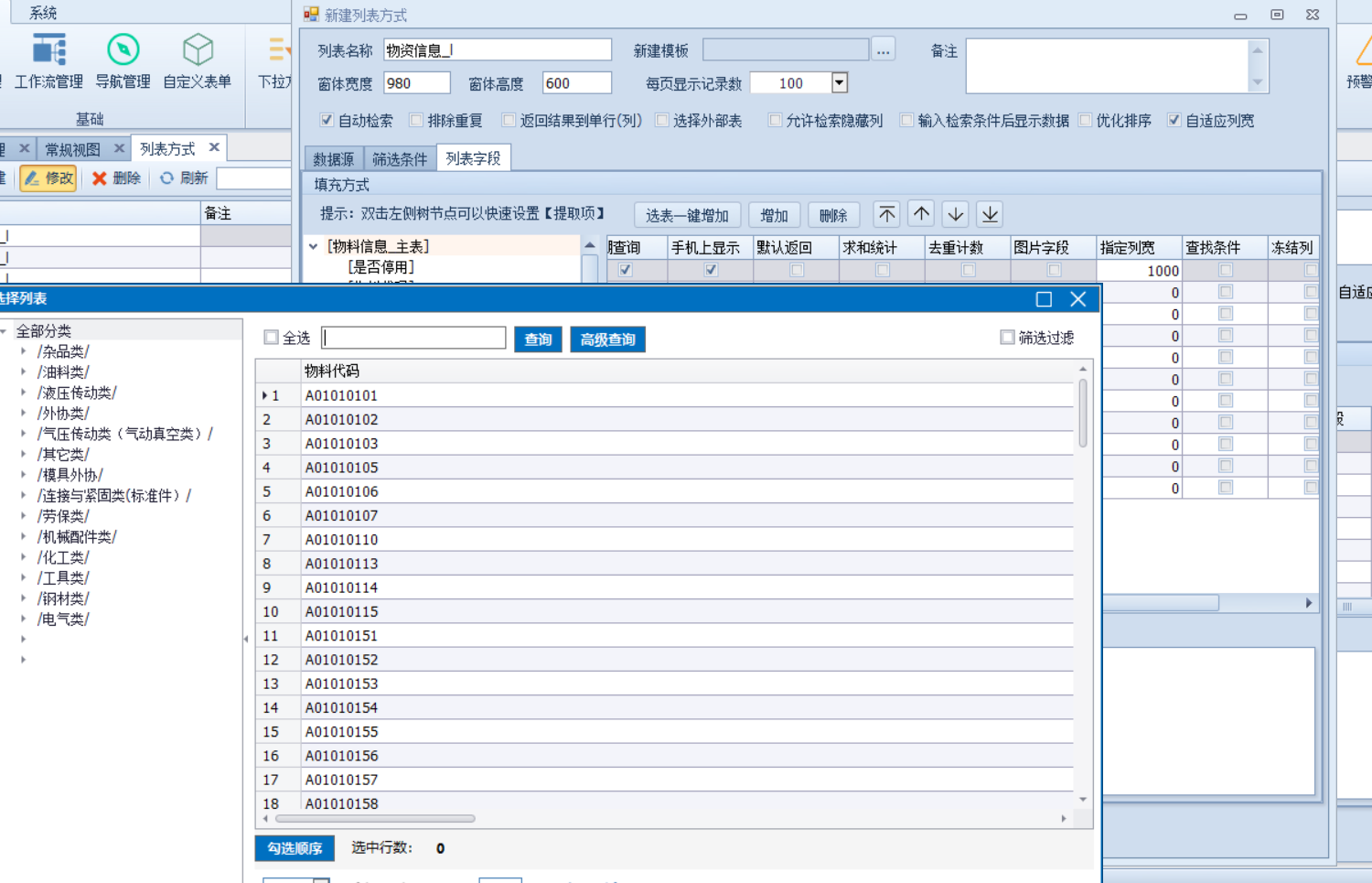
当提取项字段有多个时,可以创建列表分类,形成树形分类
说明:如果来源表选择了多个模板的数据表,那么一定要建立表间关联,否则数据会错乱。
提示:手机上暂时还不支持多列表,以及列表条件与本表有关的,都是不支持的
设置数据项的列表规范
打开《销售订单》模板,菜单栏【管理数据表】—【销售订单表s】—选择字段【品名】—点击【数据规范】后的【…】,弹出窗口左侧选择”列表规范(单个)”,右侧数据规范列表显示满足条件的规范,选择”产品信息列表”,如下图:
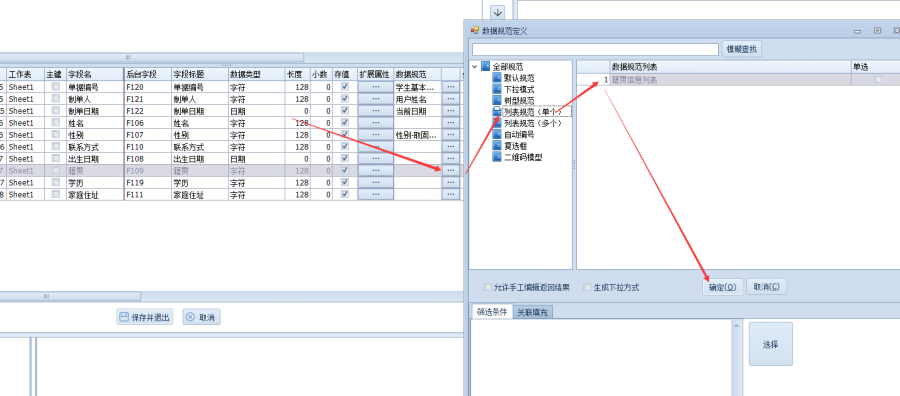
选择【筛选条件】,点击【选择】,在弹出窗口中输入过滤条件,就可以将数据根据表单内容过滤后展现。(根据实际情况填写过滤条件,不写就是不过滤),然后点【确定】按钮返回,如下图:
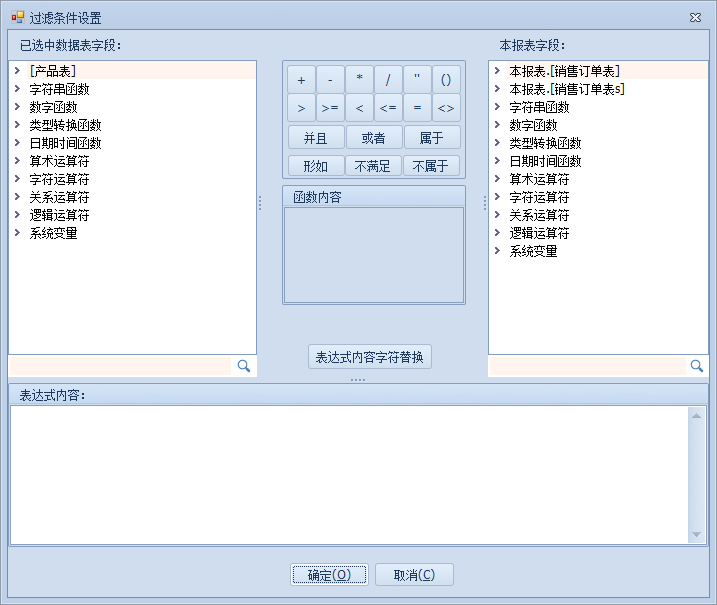
选择【关联填充】,点击【选择】按钮,弹出窗口选择关联填充字段,点击【确定】,效果如下图:
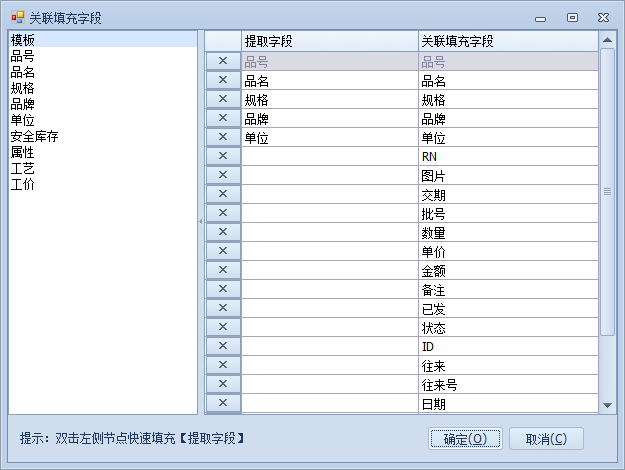
其他列表方式引用如法炮制,点击【保存表/字段】,即可保存设置。如下图:
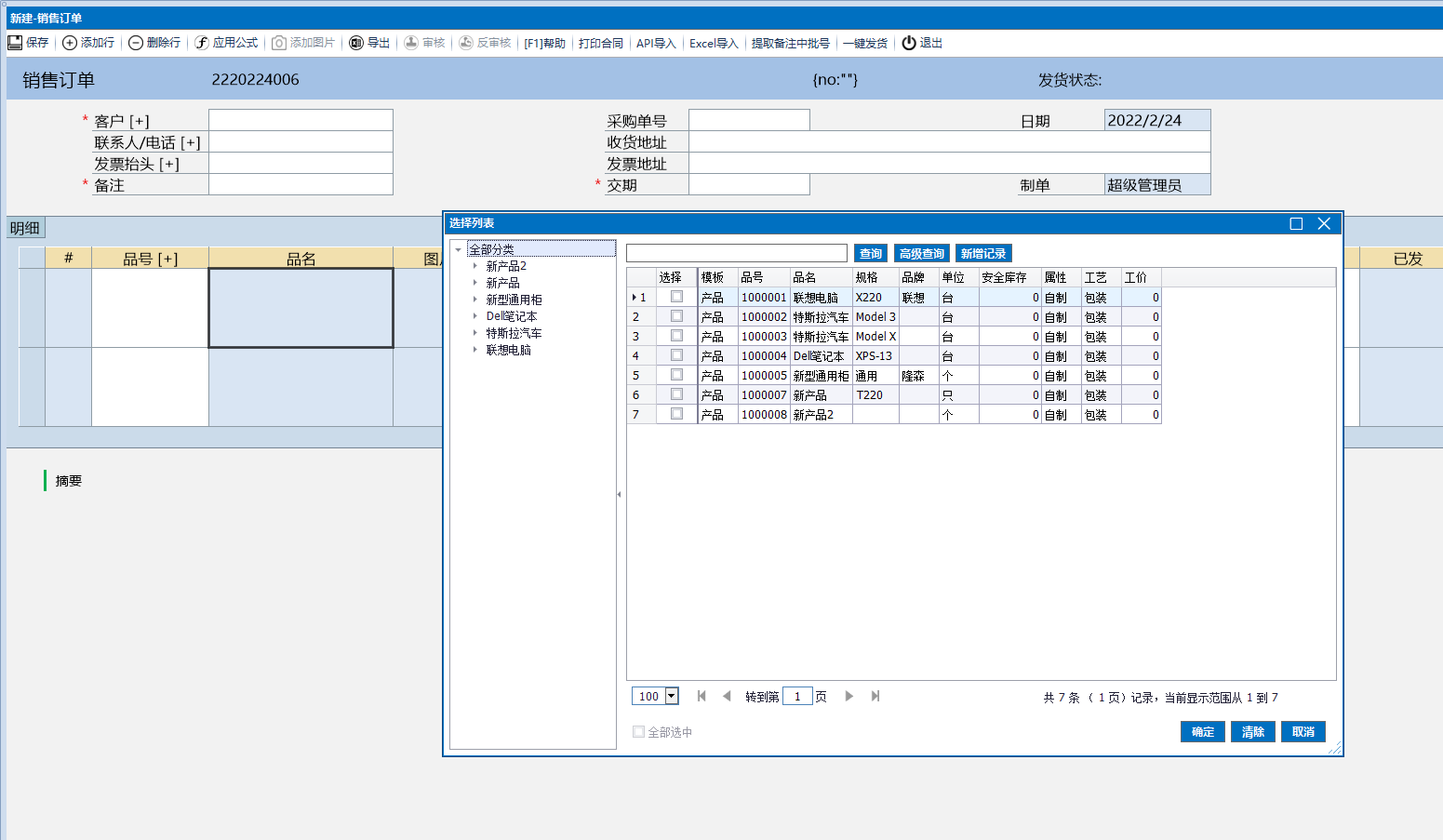
注意:
绑定列表方式的字段属性一定需要是可编辑才可;列表规范(多个),即绑定多个列表规范;勾选单选,即只能选择一个数据。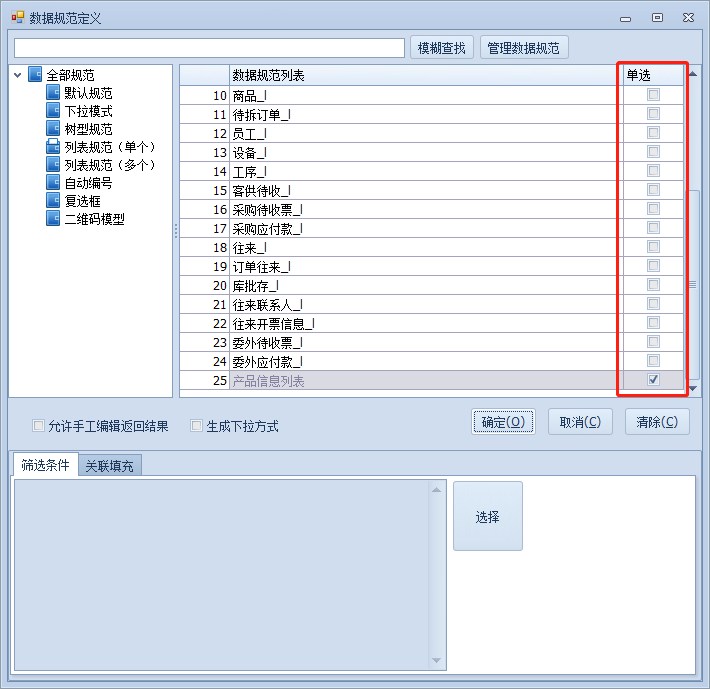
以下两种功能,根据实际情况选择是否勾选(注意勾选生成下拉方式列表一定要设置默认返回字段);
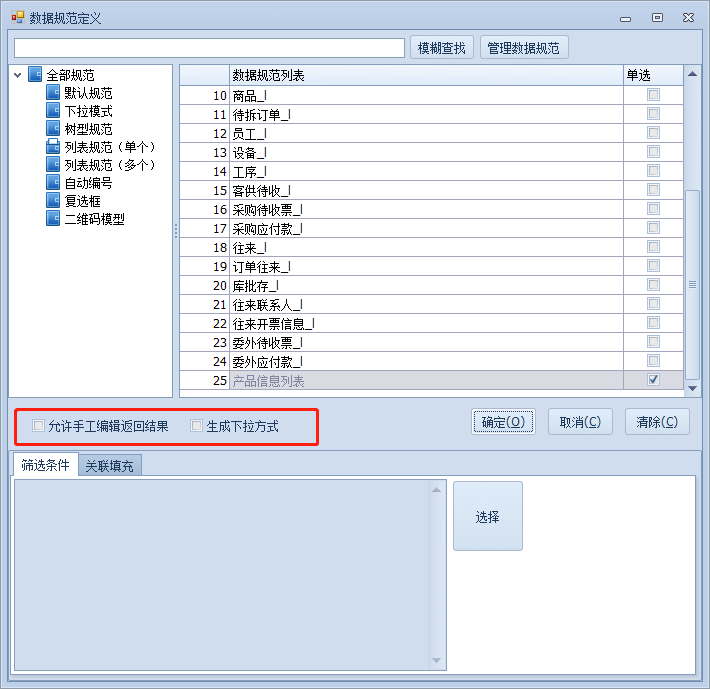
当有多个列表时,可通过设置顺序号,对列表的显示顺序进行排序,并且需要勾选启用,否则不生效
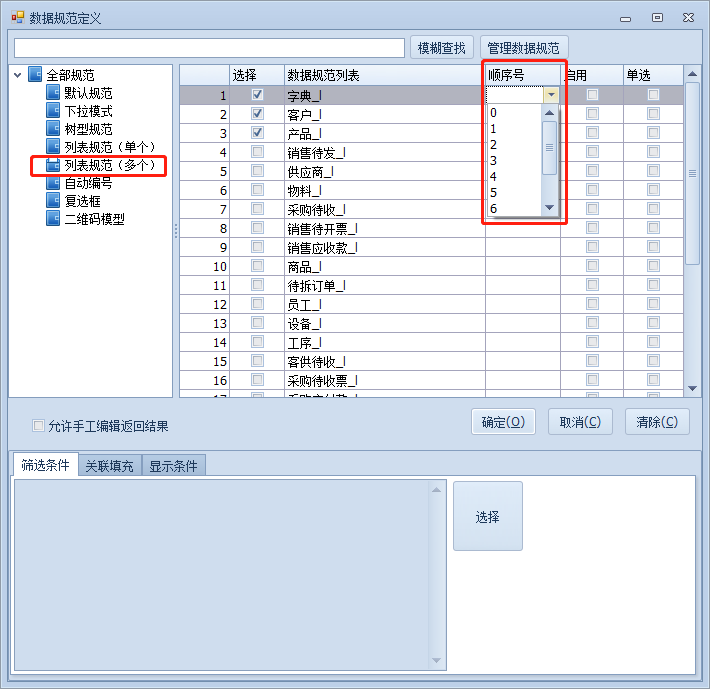
手机列表规范明细表多选扩展回填多行
我们在数据规范明细表后,保存然后上传到移动端,在进行列表选择的时候,选项多选,当选项数大于明细行数的时候明细表会自动向下拓展行数如下图(这边以客户端为例)
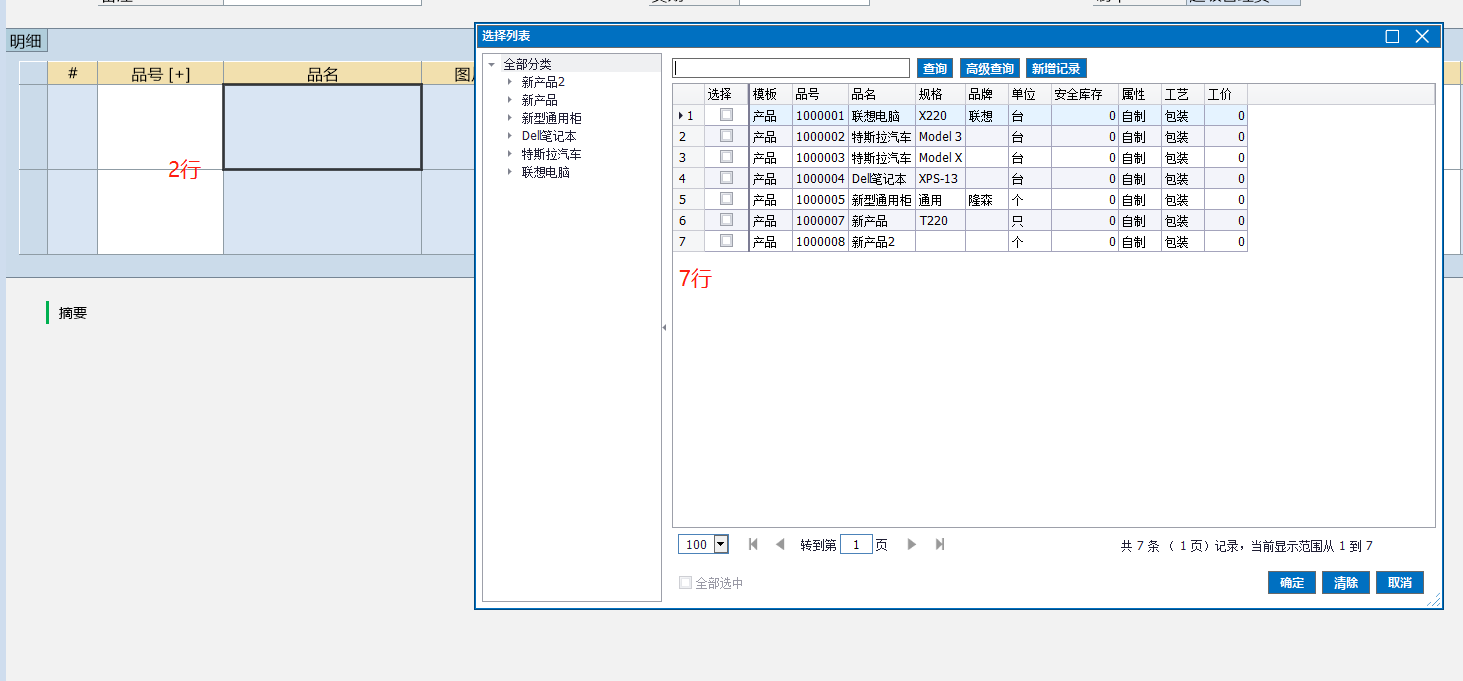
当我们把列表选项都选择的时候,会自动填充明细表(目前移动端也支持)
最后编辑:xmf 更新时间:2025-10-16 11:29